تصاویر مبتنی بر وکتور معمولا توسط طراحان گرافیک استفاده می شود. این فایل ها کوچک هستند و در عین حال دارای اندازه قابل تغییری هستند. این فایل ها برای طراحی لوگو و آیکن مناسب هستند. برنامه ادوب ایلاستریتور که یک برنامه مخصوص طراحی گرافیک است از استاندارد نوع فایل AI استفاده می کند. امروز قصد داریم به شما نحوه بازکردن فایل های AI را بدون برنامه ایلاستریتور آموزش دهیم چون امکان دارد ما همیشه برنامه Adobe Illustrator را نصب نداشته باشیم.
فرمت AI چیست؟ چگونه آن را بدون برنامه Adobe Illustrator باز کنیم؟
What Is an AI File and How to Open It Without Adobe Illustrator
به طور کلی ما دو نوع فایل تصویری داریم: فایل های وکتور و فایل های بیت مپ. تصاویر بیت مپ با برنامه های مبتنی بر پیکسل ایجاد می شوند و یا توسط اسکنر یا دوربین گرفته می شوند. این نوع فایل ها به طور کلی از فرمت هایی مانند PNG، GIF و JPG استفاده می کنند و به طور گسترده ای در وب استفاده می شوند. تصویر برداری توسط نرم افزارهای استفاده می شوند و در گرافیک های سه بعدی، مهندسی، CAD استفاده می شود.

فرمت فایل AI چیست؟
در زمینه فرمت تصاویر و تفاوت آنها قبلا در کلاسیک وب در مورد فرمت فایل HEIF و HEIC چیست؟ و ۸ روش تبدیل فرمت عکس HEIF و HEIC به JPG و PNG صحبت کردیم، اما فرمت AI چیست؟ فایل AI یک فرمت فایل گرافیکی است که توسط سیستم های ادوب ایجاد می شود. AI مخفف حروف اول Adobe Illustrator Artwork است. فایل های AI از نوع تصاویر برداری هستند و به طور کلی برای طراحی لوگو و رسانه های چاپ استفاده می شود. بر خلاف تصاویر بیت مپ اگر روی این تصاویر حداکثر زوم را داشته باشید کیفیت تصویر افت پیدا نمی کند و پیکسل پیکسل نمی شود. فایل های AI خیلی شبیه به فایل های EPS هستند.

نحوه باز کردن فایل های AI بدون Illustrator
اگر شما یک فایل AI دارید و قصد ویرایش آن را ندارید و تنها می خواهید آن را تماشا کنید برنامه های زیادی هستند که این کار را برای شما انجام می دهند. به طور پیش فرض در برنامه Illustrator فایل ها با فرمت AI ذخیره می شوند اما شما می توانید این فایل ها را با فرمت PDF ذخیره کنید و در برنامه های PDF خوان فایل AI را مشاهده کنید. برای تبدیل عکس های AI خود به پی دی اف می توانید از ۵ روش تبدیل عکس به PDF آنلاین و با نرم افزار در ویندوز و مک استفاده کنید.

برای تبدیل فایل AI به PDF در ویندوز شما باید پسوند AI را به PDF تغییر دهید. فایل را انتخاب کنید و کلید F2 صفحه کلید خود را انتخاب کنید بعد پسوند دات پی دی اف را به انتهای نام فایل اضافه کنید و اینتر را فشار دهید. حالا روی فایل دابل کلیک کنید تا فایل پی دی اف شما در برنامه پیش فرض پی دی اف خوان باز شود. اما اگر کاربر مک هستید نیازی به تغییر فرمت ندارید و می توانید پیش فرض فایل های AI را مشاهده کنید. شما همچنین می توانید فایل های AI را در گوگل درایو آپلود کنید و این فایل ها را در آنجا مشاهده کنید.
اما اگر تعداد فایل های شما زیاد است و می خواهید فایل های AI خود را به یک مجموعه بزرگتر از آثار هنری خود اضافه کنید بهتر است برنامه Adobe Bridge را امتحان کنید این برنامه به شما اجازه می دهد فایل های Illustrator را مشاهده کنید.
نحوه استفاده از فایل های AI در فتوشاپ یا GIMP
اگر شما نیار دارید چند عکس AI را با هم ادغام کنید و یک قطعه بزرگتر از آثار هنری خود را بسازید شما می توانید این کار را در فتوشاپ یا GIMP انجام دهید. به طور مثال اگر لوگویی که در برنامه ایلاستریتور ایجاد شده است را دارید و می توانید آن را به یک پوستر که در فتوشاپ طراحی کرده اید اضافه کنید. شما می توانید فایل های AI در در این برنامه ها باز کنید و آن را به عنوان فایل PDF ایمپورت کنید. شما می توانید کیفیت عکس های AI خود را با استفاده از ۳ روش بالا بردن کیفیت عکس در فتوشاپ ، به صورت آنلاین و.. افزایش دهید.
مهمترین چیزی که باید در تبدیل ایلوستریتور به فتوشاپ به یاد داشته باشید این است که تصاویری که اندازه بزرگی دارند را ایمپورت کنید چون هنگام ایمپورت کردن تصاویر برداری مقداری افت کیفیت وجود دارد بنابراین بهتر است تصاویری که اندازه بزرگی دارند را ایمپورت کنید و آن را کوچک کنید (به جای اینکه یک فایل کوچک را بزرگ کنید). هنگامی که شما این کار را انجام دادید تصویر را روی لایه خود کپی کنید بعد آن را با فرمت دیگری ذخیره کنید. اگر این روش برای شما کار نمی کند می توانید فایل AI را به عنوان فایل EPS خیره کنید بعد فایل EPS را به فرمت دیگری تبدیل کنید.

اگر برنامه فتوشاپ شما به صورت خودکار بسته می شود می توانید از پست فعال کردن ذخیره خودکار یا Auto Save فتوشاپ و ۱۲ روش جلوگیری از بسته شدن ناگهانی آن برای حل مشکل خود استفاده کنید.
نحوه ویرایش فایلهای AI بدون Illustrator
وقتی شما نیاز دارید فایل AI را بدون Illustrator ویرایش کنید همه چیز کمی پیچیده تر می شود. برنامه های زیادی برای انجا این کار وجود ندارد. در اکثر موارد ما باید فایل را کانورت کنیم که در ادامه در این مورد بیشتر توضیح خواهیم داد.
روش تبدیل آنلاین فرمت AI به SVG یا EPS
اگر شما قصد دارید خودتان فایل تان را کانورت کنید شما باید فایل AI خود را به SVG تبدیل کنید چون این فرمت به طور گسترده برای کارهای طراحی وب استفاده می شود اما اگر قصد دارید فایل خود را چاپ کنید بهتر است فرمت EPS را انتخاب کنید. خب برای تبدیل فرمت AI به SVG یا EPS به سایت cloudconvert بروید و برای تبدیل فرمت SVG به JPG و PNG از ۹ روش آنلاین استفاده کنید.
روی Select Files کلیک کنید و فایل یا فایل های AI خود را انتخاب کنید تا در سایت آپلود شود بعد روی Select Format کلیک کنید و از لیست SVG یا EPS را انتخاب کنید. سپس Start Conversion را کلیک کنید و منتظر بمانید. بعد از انجام این کار روی Download کلیک کنید تا فایل SVG یا EPS شما دانلود و روی سیستم تان ذخیره شود.

وقتی که شما سعی دارید فایل های AI را بدون برنامه Illustrator ویرایش کنید چند مشکل احتمالی وجود دارد که باید در مورد آنها مطلع باشید.
- کانورت همیشه ۱۰۰ درصد دقیق نیست مخصوصا اگر در فایل های AI ویژگی های منحصر به فردی که در Illustrator وجود دارد استفاده شده باشد.
- غالبا اطلاعات لایه را از دست می دهید.
- شما غالبا نمی توانید فایل های ویرایشی خود را به فرمت AI اکسپورت و یا ذخیره کنید. فرمت هایی مانند SVG یا EPS بیشترین سازگاری را دارند.
ویرایش فایل AI به کمک سرویس آنلاین Gravit Designer
برنامه Gravit Designer بهترین برنامه ای است که می توان به جای Illustrator استفاده کرد. این برنامه برای وب و سیستم عامل های مک، ویندوز، لینوکس، کروم، اپل و اندروید در دسترس است و علاوه براین دارای یک نسخه ابری است که در مرورگر شما اجرا می شود و شما می توانید فایل های AI را به صورت آنلاین ویرایش کنید.

برای باز کردن و ویرایش یک فایل AI شما باید آن را به فرمت SVG تبدیل کنید. شما می توانید با استفاده از ابزار CloudConvert این کار را انجام دهید. بعد از انجام این کار خیلی ساده فایل را در پنجره Gravit Designer بکشید و رها کنید تا فایل شما باز شود. در اغلب موارد تمام بخش های تصویر و در یک لایه گروه بندی می شوند اما می توان آنها را به صورت جداگانه ویرایش کرد. این برنامه دارای یک رابط کاربری بسیار مدرن و کاربر پسند است. این روش برای کارهایی مانند طراحی آرم ها، آیکون ها و لوگو ها کاربردی است.
Inkscape یک نرم افزار ویرایش فایل AI
برنامه Inkscape یک برنامه متن باز است که می توان به جای Illustrator استفاده کرد این برنامه برای ویندوز، مک و لینوکس در دسترس است. شما می توانید فایل های AI را مستقیما در برنامه Inkscape باز کرد. این برنامه از ویژگی کشیدن و رها کردن پشتیبانی نمی کند بنابرای شما باید به مسیر File > Open بروید و بعد فایل AI را از هاردتان انتخاب کنید. حالا این فایل را به عنوان یک فایل PDF ایمپورت کنید. وقتی که شما فایل AI را در برنامه ایمپورت می کنید تمام قسمت ها با هم گروه بندی می شوند شما می توانید با فشار دادن دکمه F2 ابزار Edit Nodes را فعال کنید و تغییرات مورد نظر خود را اعمال کنید بعد از انجام تغییرات شما می توانید فایل ها را در فرمت های SVG و EPS ذخیره کنید.

نحوه تبدیل پسوند AI به PDF در برنامه Affinity Designer
برنامه Affinity Designer یک پکیج طراحی گرافیک تجاری است که برای سیستم عامل های ویندوز و مک در دسترس است. این برنامه همان کاربران حرفه ای Illustrator را مورد هدف قرار داده است. این برنامه می تواند فایل های AI را با محتوای PDF ذخیره کرد این بدان معناست که اطلاعات لایه به طور کامل از دست می روید و نمی توانید آن را با فرمت AI ذخیره کرد. اگر می خواهید تصویر ویرایش شده خود را در Illustrator باز کنید باید آن را با فرمت PDF، SVG یا EPS ذخیره کنید.

تبدیل عکس به لایه باز در برنامه CorelDRAW
برنامه CorelDRAW یک برنامه طراحی گرافیک است که برای ویندوز در دسترس است. این نرم افزار با فایل های AI که در برنامه Illustrator ایجاد شده است کار می کند. شما باید فایل ها را با طی مسیر File > Import ایمپورت کنید. نکته ای که در اینجا باید بدان توجه کنید این است متن ها به عنوان متن های قابل ویرایش رندر می شود اما ممکن است مقداری کیفیت خود را از دست بدهند یا به عنوان منحنی شناخته شوند. وقتی که شما ویرایش های مد نظر خود را انجام دادید می توانید آن را به عنوان فرمت AI اکسپورت کنید. اما اگر شما از ویژگی های منحصر به فرد کورل دراو استفاده کرده اید در برنامه Illustrator پشتیبانی نمی شود و خوانده نمی شود.

Sketch برنامه تبدیل فایل AI به PDF، SVG و …
Sketch یک مجموعه طراحی است که تنها برای کاربران مک در دسترس است و در میان کاربران حرفه ای بسیار محبوب است. اگر می خواهید فایل های AI را در مک باز و ویرایش کنید این برنامه انتخاب مناسبی است. وقتی شما فایل های AI را در برنامه Sketch باز می کنید به عنوان یک تصویر غیرقابل ویرایش باز می شود. برای باز کردن فایل AI می توانید فایل را بکشید و در برنامه Sketch رها کنید. یک روش ساده تر این است که از ابزار CloudConvert استفاده کنید و آن را به فرمت SVG تبدیل کنید.

نظرات و پیشنهادات شما؟
امروز در کلاسیک وب چند روش کاربردی باز کردن فایل AI ادوب ایلاستریتور بدون برنامه Adobe Illustrator را به شما آموزش دادیم. اگر در مورد موضوع امروز نظر یا پیشنهادی دارید و یا روش دیگری می شناسید که در پست امروز بیان نشده است می توانید آن را در بخش دیدگاه این پست با ما در میان بگذارید.

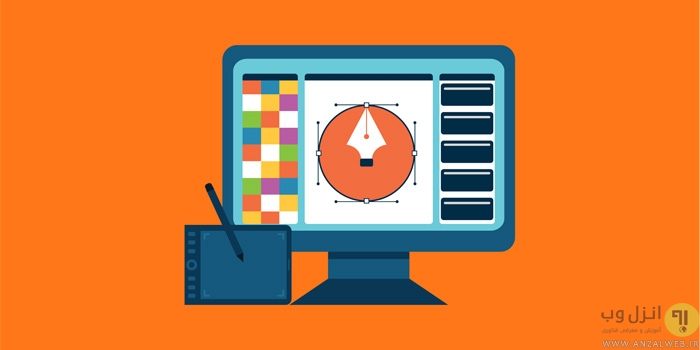
آخرین دیدگاه ها
تا کنون دیدگاهی ثبت نشده است.